 服务热线:
服务热线:
戴尔(Dell)是一家全球知名的计算机公司,其台式机产品广泛应用于家庭和办公场所。在使用戴尔台式机一段时间后,由于各种原因,可能需要对系统进行重新安装。本文将为大家介绍戴尔台式机重装系统的详细步骤。
步骤一备份数据
在重装系统之前,一定要备份好重要的数据,以免数据丢失。可以将文件、照片、音乐等重要数据备份到外部硬盘或云存储中,以便在系统重装后恢复。
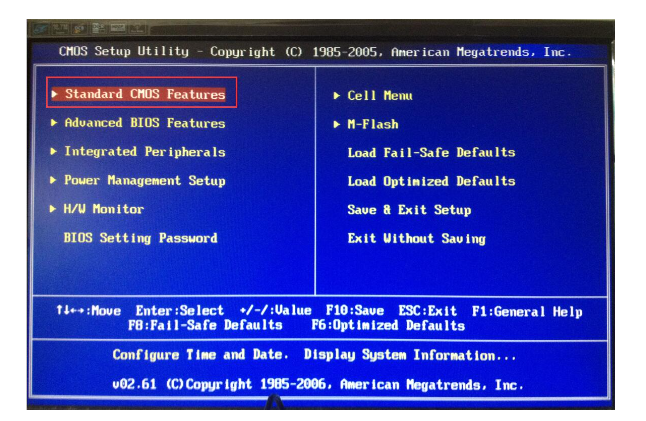
步骤二准备系统安装盘
戴尔台式机出厂时通常会附带一张系统安装光盘或系统恢复光盘。如果没有安装光盘,可以从戴尔官网上下载对应型号的系统安装镜像,并刻录成光盘或USB启动盘。
步骤三设置启动顺序
将系统安装光盘或USB启动盘插入戴尔台式机的光驱或USB接口,然后重启电脑。在电脑启动时,按下F12键或其他指定的按键,进入BIOS设置界面。在启动选项中,将光盘或USB设备设置为启动项。
步骤四进入安装界面
重启电脑后,系统安装光盘或USB启动盘会自动启动,进入安装界面。根据提示,选择安装或重装等选项,然后按照提示进行操作。
步骤五选择分区和格式化
在安装界面中,需要选择安装目标的分区和格式化方式。如果要清除原有的系统和数据,可以选择删除所有分区并创建新分区,然后进行格式化。如果只想重装系统,可以选择保留原有分区并重新格式化。
步骤六安装系统
选择好分区和格式化方式后,就可以开始安装系统了。安装过程中需要选择语言、时区、键盘布局等选项,然后按照提示进行操作。安装完成后,需要输入用户名和密码等信息,然后进入新系统界面。
步骤七安装驱动程序
在安装好系统后,需要安装相应的驱动程序,以保证硬件设备能够正常工作。可以从戴尔官网上下载对应型号的驱动程序,并按照提示进行安装。
以上就是戴尔台式机重装系统的详细步骤。在重装系统之前一定要备份好数据,并准备好系统安装盘。重装系统后,还需要安装相应的驱动程序。通过以上步骤,可以轻松地完成戴尔台式机的系统重装。



